PairedHistogram[{x1,x2,…},{y1,y2,…}]
値が xiと yiのペアのヒストグラムをプロットする.
PairedHistogram[{x1,x2,…},{y1,y2,…}, bspec]
ビン幅指定 bspec のペアのヒストグラムをプロットする.
PairedHistogram[{x1,x2,…},{y1,y2,…},bspec,hspec]
指定 hspec に従ってビンの高さを計算したペアのヒストグラムをプロットする.
PairedHistogram[{data11,…},{data21,…},…]
複数のデータ集合 data1iと data2jのペアのヒストグラムをプロットする.




PairedHistogram
PairedHistogram[{x1,x2,…},{y1,y2,…}]
値が xiと yiのペアのヒストグラムをプロットする.
PairedHistogram[{x1,x2,…},{y1,y2,…}, bspec]
ビン幅指定 bspec のペアのヒストグラムをプロットする.
PairedHistogram[{x1,x2,…},{y1,y2,…},bspec,hspec]
指定 hspec に従ってビンの高さを計算したペアのヒストグラムをプロットする.
PairedHistogram[{data11,…},{data21,…},…]
複数のデータ集合 data1iと data2jのペアのヒストグラムをプロットする.
詳細とオプション
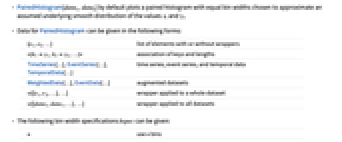
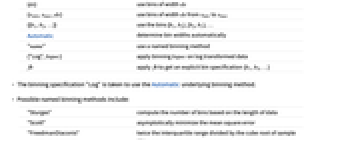
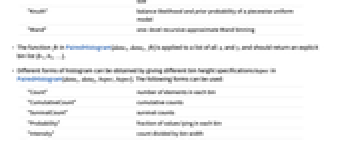
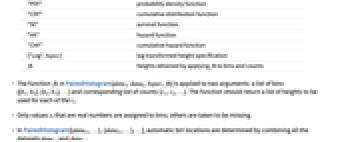
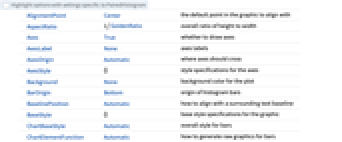
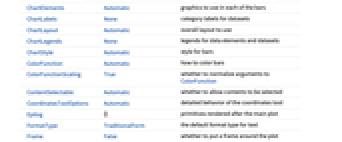
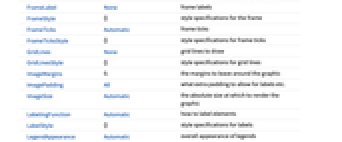
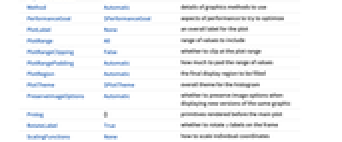
- PairedHistogram[data1,data2]は,デフォルトで,値 xiと yiのもとになっている滑らかな仮定分布を近似するために選ばれた等しいビン幅でペアのヒストグラムをプロットする.
- PairedHistogramについてのデータは次の形式で与えることができる.
-
{e1,e2,…} ラッパーがある/ない要素のリスト <|k1y1,k2y2,…|> キーと長さの連想 TimeSeries[…],EventSeries[…],TemporalData[…] 時系列,事象系列,一時データ WeightedData[…],EventData[…] 拡張データ集合 w[{e1,e2,…},…] データ集合全体に適用されたラッパー w[{data1,data1,…},…] すべてのデータ集合に適用されたラッパー - 使用可能なビン幅指定 bspec
-
n n 個のビンを使う {dx} 幅が dx のビンを使う {xmin,xmax,dx} xminから xmaxまでの幅 dx のビンを使う {{b1,b2,…}} ビン[b1,b2),[b2,b3),…を使う Automatic ビン幅を自動的に決定する "name" 名前付きのビンメソッドを使う {"Log",bspec} 対数変換データにビン指定 bspec を適用 fb 明示的なビン指定{b1,b2,…}を得るために fb を適用する - ビン指定 "Log"はもとになるビンメソッドAutomaticを使うとみなされる.
- 使用可能な名前付きビンメソッド
-
"Sturges" データの長さに基づいたビンの数を計算する "Scott" 平均二乗誤差を漸近的に最小化する "FreedmanDiaconis" 四分位範囲をサンプルサイズの立方根で割ったものの2倍 "Knuth" 区分一様モデルの平衡尤度と事前確率 "Wand" 1レベルで再帰的に近似されたWandのビンメソッド - PairedHistogram[data1,data2,fb]の関数 fb はすべての xiと yiのリストに適用され,明示的なビンリスト{b1,b2,…}を返す.
- PairedHistogram[data1,data2,bspec,hspec]でのビンの高さ指定 hspec を変えることで,異なる形式のヒストグラムを得ることができる.次は使用可能な形式である.
-
"Count" 各ビンに入る値の数 "CumulativeCount" 累積数 "SurvivalCount" 残存数 "Probability" 各ビンに入る値の割合 "Intensity" ビン幅で区切られた数 "PDF" 確率密度関数 "CDF" 累積分布関数 "SF" 生存関数 "HF" ハザード関数 "CHF" 累積ハザード関数 {"Log",hspec} 対数変換された高さ指定 fh fh をビンと数に適用して得られた高さ - PairedHistogram[data1,data2,bspec,fh]の関数 fh はビンのリスト{{b1,b2},{b2,b3},…}と対応する数のリスト{c1,c2,…}の2つの引数に適用される.この関数は各 ciに使用される高さのリストを返す.
- ビンには実数値 xiのみを割り当てることができる.その他の値の場合は欠測値とみなされる.
- PairedHistogram[{data11,…},{data21,…},…]では,data1iと data2jのすべてのデータ集合を組み合せることで自動的なビン位置が決定される.
- PairedHistogram[{…,wi[datai,…],…},{…,wj[dataj],…},…]は,記号的ラッパー wkによって定義された指定に従ってデータ集合 datakに関連したヒストグラム要素を描画する.
- 次は,グラフ要素に使用可能なラッパーである.
-
Annotation[e,label] 注釈を与える Button[e,action] 要素がクリックされたときに実行するアクションを定義する Callout[e,label] 要素にコールアウトを付けて表示する EventHandler[e,…] 要素の一般的なイベントハンドラを定義する Hyperlink[e,uri] 要素をハイパーリンクにする Labeled[e,…] 要素にラベルを付けて表示する Legended[e,…] グラフの凡例に要素の特徴を含める Mouseover[e,over] 要素がマウスオーバー時の形式を表示するようにする PopupWindow[e,cont] 要素にポップアップウィンドウを付ける StatusArea[e,label] 要素がマウスオーバーされたときにステータスエリアに表示する Style[e,opts] 指定のスタイルで要素を表示する Tooltip[e,label] 要素に任意のツールチップを付ける - PairedHistogram[Tabular[…]cspec, …]は,列指定 cspec を使って表オブジェクトから値を抽出し,これをプロットする.
- 次は,表データのプロットに使用可能な列指定 cspec の形式である.
-
col 列 col からの値をプロットする {col1,col2,…,coln} 列{col1, …, coln}を値の集合としてプロットする - PairedHistogramにはGraphicsと同じオプションに以下の追加・変更を加えたものが使える. [全オプションのリスト]
-
AspectRatio 1/GoldenRatio 全体的な縦横比 Axes True 軸を描くかどうか BarOrigin Bottom ヒストグラムの棒の始点 ChartBaseStyle Automatic 棒の全体的なスタイル ChartElementFunction Automatic 棒の生のグラフィックスをどのように生成するか ChartElements Automatic 各棒に使うグラフィックス ChartLabels None データ集合のカテゴリのラベル ChartLayout Automatic 使用する全体的なレイアウト ChartLegends None 棒のスタイル ChartStyle Automatic データ要素とデータ集合の凡例 ColorFunction Automatic 棒の彩色方法 ColorFunctionScaling True ColorFunctionの引数を正規化するかどうか LabelingFunction Automatic 要素にどのようにラベルを付けるか LegendAppearance Automatic 凡例の全体的な外観 PerformanceGoal $PerformanceGoal パフォーマンスのどの面について最適化するか PlotTheme $PlotTheme ヒストグラムの全体的なテーマ ScalingFunctions None 個々の座標をどのようにスケールするか TargetUnits Automatic グラフ中に表示する単位 - 複数のデータ集合は,ChartLayoutの次の設定を使って表示できる.
-
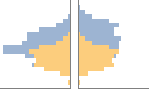
"Overlapped" 全データを重ね合せて表示する 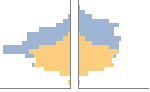
"Stacked" データを積み重ねる - ChartElementFunctionに渡される引数は,データ集合のネストしたリストの各レベルからのビンの範囲{{xmin,xmax},{ymin,ymax}},ビンの値 lists,メタデータ{m1,m2,…}である.
- ChartElementFunctionの組込み設定のリストはChartElementData["PairedHistogram"]で得ることができる.
- ColorFunctionに渡される引数は各ビンの高さである.
- ScalingFunctions->{sx,sy}では,x 座標は sx等を使ってスケールされる.
- BarChart内のオプションその他の構造からのスタイルその他の指定は,事実上ChartStyle,ColorFunction,Styleその他のラッパー,ChartElementsおよびChartElementFunctionの順に適用される.後ろの指定が前方の指定を無効にする.
全オプションのリスト
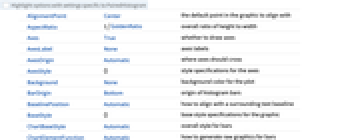
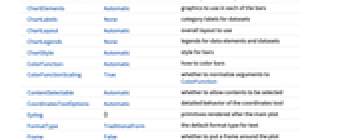
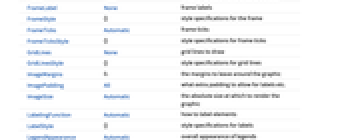
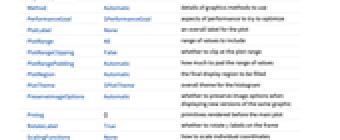
例題
すべて開く すべて閉じるスコープ (24)
データとレイアウト (11)
連想中の数によるキーと値は x 座標および y 座標として使われる:
WeightedData中の重みは無視される:
ラッパー (2)
スタイルと外観 (4)
ColorDataからの任意の勾配あるいは指標付きカラースキームを使う:
ChartBaseStyleを使ってすべてのチャート要素の初期スタイルを指定することができる:
ラベルと凡例 (6)
オプション (68)
AspectRatio (1)
デフォルトで,PairedHistogramはプロットに固定された縦横比を使う:
AspectRatio1として高さと幅を等しくする:
AspectRatioAutomaticとすると,縦横比がプロット範囲から決定される:
ChartBaseStyle (5)
ChartBaseStyleを使って棒にスタイルを付ける:
ChartBaseStyleとChartStyleを組み合せる:
ChartBaseStyleとStyleを組み合せる:
ChartBaseStyleとColorFunctionを組み合せる:
ColorFunctionはChartBaseStyleの設定値を無効にすることがある:
StyleはChartBaseStyleの設定値を無効にすることがある:
ChartElementFunction (5)
ChartElementFunctionの組込み設定のリストを得る:
より細かな設定には「パレット」▶「チャートエレメントスキーム」を使う:
このChartElementFunctionは大域スケールを示すのに適している:
カスタムChartElementFunctionを書く:
組込みの要素関数にはオプションがあることがある.「パレット」▶「チャートエレメントスキーム」を使ってオプションを設定する:
ChartElements (8)
任意のGraphicsオブジェクトに基づいて絵を使ったグラフを作る:
AspectRatio->Fullがないと,もとの縦横比が保たれる:
幅あるいは高さにAllを使うと棒が埋まるようにその方向に画像が伸ばされる:
スタイルはChartStyle等を通して設定されたスタイルが継承される:
グラフィックスに明示的に設定されたスタイルは他のスタイル設定を無効にする:
絵の方向はBarOriginの影響を受けない:
ChartLabels (3)
ChartLayout (1)
ChartLayoutはデフォルトで重なり合う:
ChartStyle (3)
ColorFunction (3)
ColorFunctionScaling->Falseを使ってスケールされていない高さの値を得る:
ColorFunctionはChartStyleのスタイルを無効にする:
ColorFunctionを使って異なるスタイル効果を組み合せる:
ColorFunctionScaling (1)
ColorFunctionScaling->Falseを使ってスケールされていない高さの値を得る:
ImageSize (7)
LabelingFunction (5)
TooltipとStatusAreaの値からの自動ラベル付けを使う:
PerformanceGoal (3)
特性と関係 (5)
PairedBarChartは高さのリストに使うことができる:
HistogramとSmoothHistogramを使って1つのデータ集合を可視化することができる:
Histogram3DとSmoothHistogram3Dは二変量データを曲面として示す:
DensityHistogramとSmoothDensityHistogramは二変量データを密度プロットとして示す:
QuantilePlotとProbabilityPlotは互いの分布を比較する:
BoxWhiskerChartとDistributionChartは多くのデータ集合に使うことができる:
関連するガイド
-
▪
- 統計の可視化
テキスト
Wolfram Research (2010), PairedHistogram, Wolfram言語関数, https://reference.wolfram.com/language/ref/PairedHistogram.html (2025年に更新).
CMS
Wolfram Language. 2010. "PairedHistogram." Wolfram Language & System Documentation Center. Wolfram Research. Last Modified 2025. https://reference.wolfram.com/language/ref/PairedHistogram.html.
APA
Wolfram Language. (2010). PairedHistogram. Wolfram Language & System Documentation Center. Retrieved from https://reference.wolfram.com/language/ref/PairedHistogram.html
BibTeX
@misc{reference.wolfram_2025_pairedhistogram, author="Wolfram Research", title="{PairedHistogram}", year="2025", howpublished="\url{https://reference.wolfram.com/language/ref/PairedHistogram.html}", note=[Accessed: 07-January-2026]}
BibLaTeX
@online{reference.wolfram_2025_pairedhistogram, organization={Wolfram Research}, title={PairedHistogram}, year={2025}, url={https://reference.wolfram.com/language/ref/PairedHistogram.html}, note=[Accessed: 07-January-2026]}